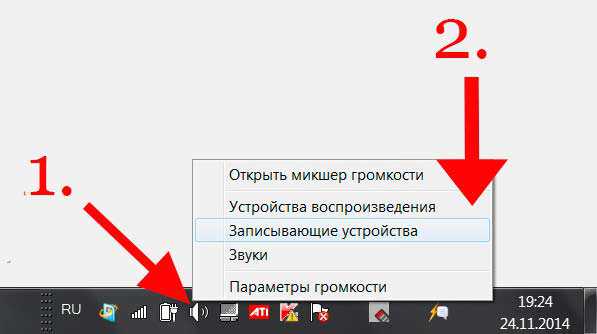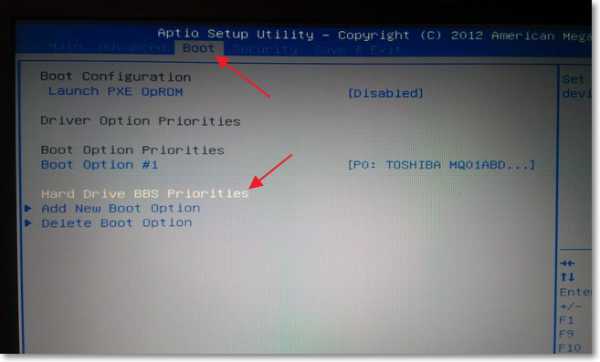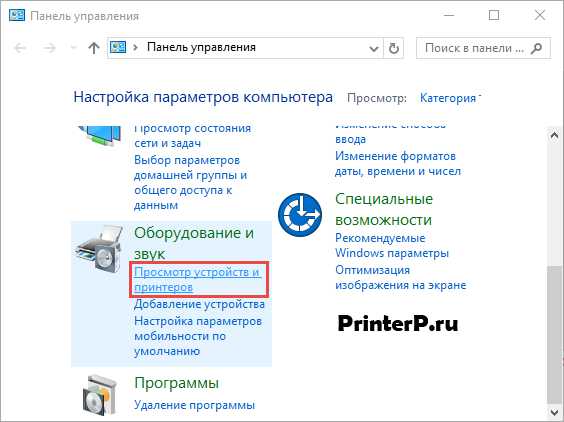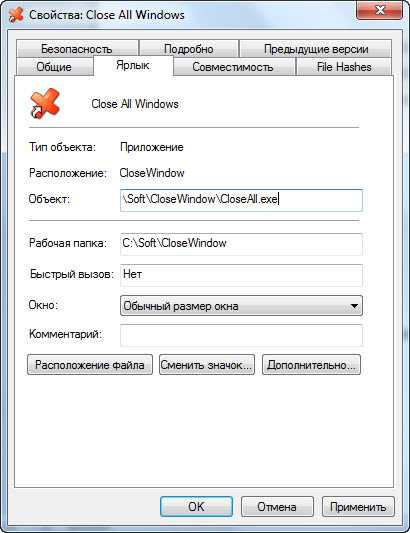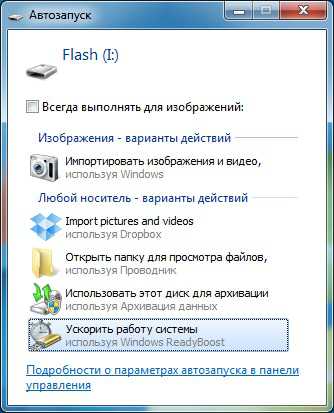Как сменить мак адрес компьютера windows 7
Как сменить MAC-адрес на сетевой карте
Хотя вопрос смены MAC-адреса возникает довольно редко, однако есть как минимум одна из значимых причин для того, чтобы рассмотреть этот вопрос подробнее.
MAC-адрес — это по сути уникальный число-буквенный номер, присваиваемый любому сетевому устройству заводом-изготовителем. Он состоит из из 12 символов, разделенных чаще всего знаком двоеточия. В качестве символов используют цифры от 0 до 9 и первые шесть букв латинского алфавита от A до F. Уникальность MAC-адреса позволяет идентифицировать конкретное сетевое устройство в сети и доставлять предназначенные данные для вполне конкретного устройства только ему. MAC-адрес на компьютере или ноутбуке можно менять, однако это изменение будет работать до тех пор, пока на компьютере не произойдет переустановка операционной системы.
Операторы, предоставляющие ряд услуг таких как интернет и цифровое телевидение, очень часто используют привязку к MAC-адресу сетевого устройства абонента. Благодаря чему каждый абонент смотрит только свой набор тв-каналов или пользуется конкретным тарифным планом.
Сервер доступа предоставляет выход в сеть за пределы компьютера абонента только если совпадают MAC-адреса модема и сетевой карты в компьютере абонента.
Если абонент, выходящий в интернет с привязкой по MAC поменяет компьютер или ноутбук, то ему необходимо будет сообщить в техподдержку данный факт, чтобы наши специалисты помогли сменить MAC-адрес на сетевой карте нового компьютера.
Сменить мак-адрес можно вручную или с помощью программы, которая по сути проделывает тоже самое действие что и ручной режим, только гораздо быстрее. Чтобы сменить мак-адрес на новом компьютере на тот, который записан на сервере доступа, необходимо узнать предыдущий адрес. Если вы являетесь продвинутым пользователем и у вас сохранился предыдущий компьютер, вы сможете сменить MAC-адрес самостоятельно, не дожидаясь помощи специалистов. Остальным же абонентам, сменившим компьютер, рекомендуем позвонить сразу в техподдержку.
Как узнать MAC-адрес сетевой карты
Нажмите кнопку Пуск и наберите в поиске cmd. Запустите окно командной строки, затем наберите в ней команду ipconfig /all или getmac. В результатах ответа вы найдете все сетевые устройства и их MAC-адреса.
Вот еще небольшая статья как узнать мак адрес сетевой карты.
Можно узнать MAC адрес с помощью нижеследующей программы.
Как сменить MAC-адрес за 30 секунд с помощью программы
MAC-адрес можно узнать и сменить с помощью программы MACChange.
Работать с программой очень просто. Скачали и запустили, затем выбираем в окне списка нужное сетевое устройство. В правой колонке появится текущий MAC адрес устройства (запишите его сначала на листок на всякий случай). Строкой ниже можно задать свой MAC адрес и нажать кнопку Применить. Иконка в виде молнии позволяет сгенерировтаь случайный MAC адрес. Если надо вернуть MAC адрес сетевой карты к заводским настройкам, просто нажимаете кнопку Сбросить.
Смена MAC-адреса в windows XP вручную
1. Нажимаем кнопку Пуск. В появившемся меню выбираем «Панель управления». Затем в панели управления кликаем по ярлычку «Сетевые подключения». Если такой иконки не видно, предварительно слева в колонке кликаем по ссылке «Переключение к классическому виду» и теперь снова находим нужный ярлычок.
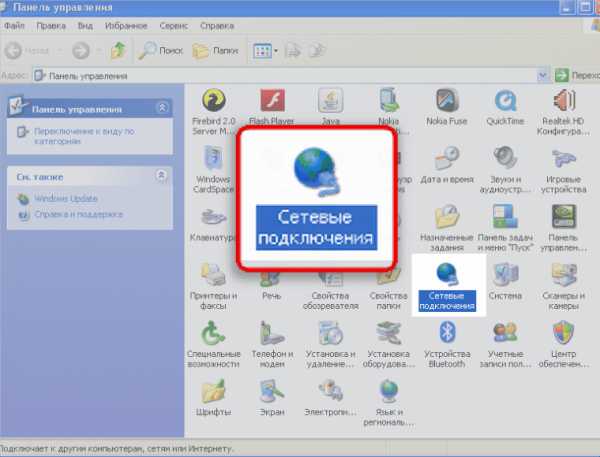
2. Теперь кликаем правой кнопкой мыши на ярлычке «Подключение по локальной сети» и выбираем вариант Свойства.
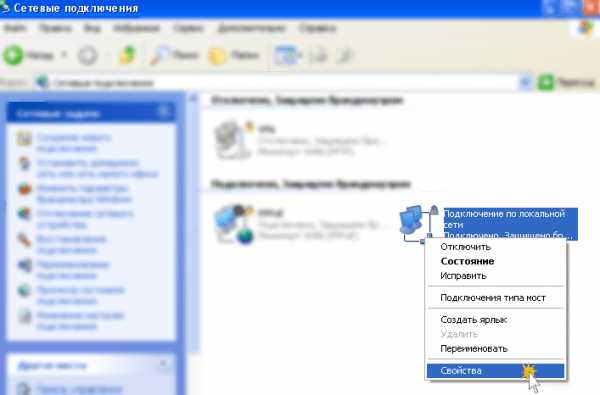
3. Чтобы сменить MAC-адрес сетевой карты, необходимо в появившемся окошке нажать на кнопку Настроить.

4. Перейдите в закладку «Дополнительно» или «Advanced» и слева выберите в списке вариант «Сетевой адрес» или «Network Address». В поле «Значение» или «Value» введите MAC-адрес, состоящий из 12 символов (латинские буквы и цифры) без пробелов, тире и точек. Необходимый MAC-адрес можно узнать по телефону техподдержки абонентов, предварительно выяснив ваш логин или номер договора.
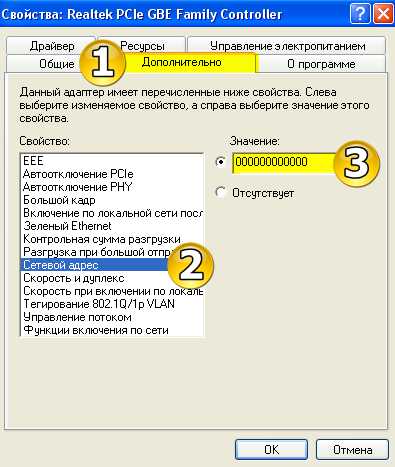
Как сменить MAC-адрес в windows 7 вручную
1. Нажимаем кнопку Пуск. В появившемся меню выбираем «Панель управления». Затем в панели управления находим раздел «Сеть и интернет» и под ним кликаем по ссылке «Просмотр состояния сети и задач» или кликаем по ярлыку «Центр управления сетями и общим доступом».
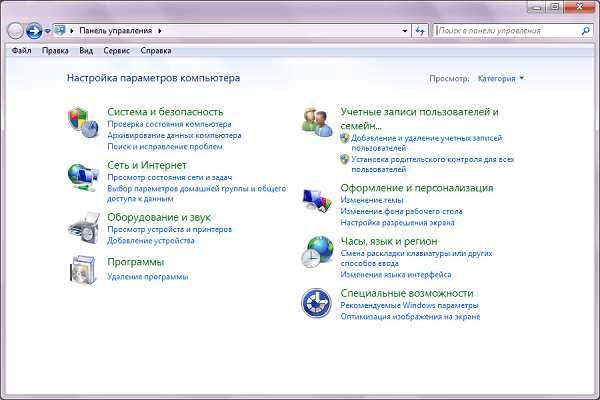
2. В появившемся разделе «Центр управления сетями и общим доступом» слева в колонке кликаем по ссылке «Изменение параметров адаптера».
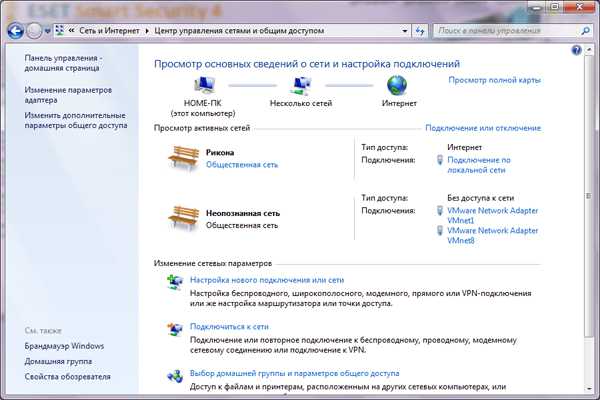
3. Теперь, когда вы перешли к изменениям настроек параметров адаптера, найдите ярлычок «Подключение по локальной сети» и щелкните правой кнопкой мыши, затем выберите вариант Свойства.

4. В появившемся окне «Состояние — Подключение по локальной сети» нажмите на кнопку Свойства.
5. В новом окне «Подключение по локальной сети — Свойства» необходимо кликнуть на кнопку Настроить.
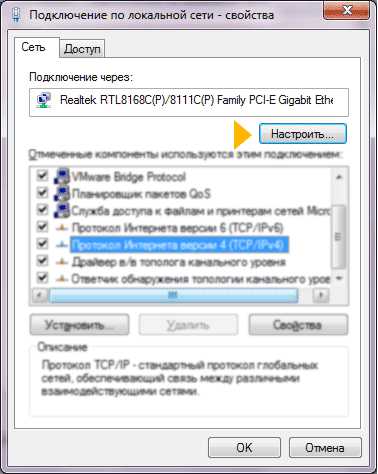
6. Перейдите в закладку «Дополнительно» или «Advanced» и слева выберите в списке вариант «Сетевой адрес» или «Network Address». В поле «Значение» или «Value» введите MAC-адрес, состоящий из 12 символов (латинские буквы и цифры) без пробелов, тире и точек. Необходимый MAC-адрес можно узнать по телефону техподдержки абонентов, предварительно выяснив ваш логин или номер договора.
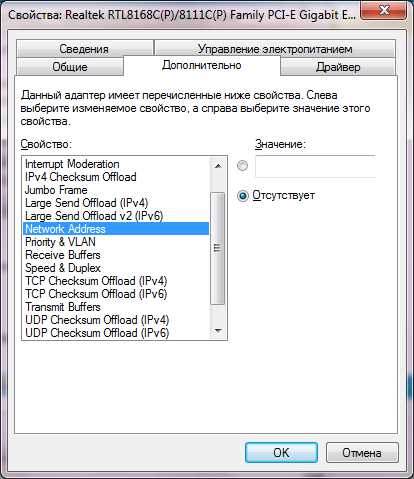
ivstar.net
Как сменить MAC-адрес сетевой карты

Три эффективных способа изменить MAC-адрес ноутбука (компьютера). Оба способа одинаково хорошо подходят для смены MAC проводного (Ethernet) или беспроводного (Wi-Fi) сетевого адаптера
Сменить MAC (Media Access Control или аппаратный адрес) на ноутбуке можно несколькими способами. В данной статье рассмотрим три способа смены MAC сетевого адаптера:
- С помощью специальной программы;
- В настройках сетевого адаптера;
- Смена MAC через реестр
Смена MAC с помощью специальной программы Technitium MAC Address Changer
Первый способ самый действенный и простой, так как второй и третий, не смотря на свою очевидность и логичность, срабатывают не всегда. К тому же, в первом случае шанс, что что-либо станет работать не корректно и придётся переустанавливать windows или ремонтировать компьютер, ничтожен.
Некоторые зададут вопрос: «А почему нельзя наверняка сменить MAC на произвольный вручную через настройки сетевого адаптера?» Дело в том, что для того, чтобы смена произошла успешно необходимо задать правильный диапазон зарегистрированных устройств конкретного производителя. Это условие прописано в драйверах скорее всего для того, чтобы несколько ограничить простого пользователя в возможности менять адреса как ему вздумается. Политика распределения и регистрация диапазонов MAC-адресов определяется данной организацией — https://regauth.standards.ieee.org.
Так MAC-адрес любого сетевого адаптера содержит 6 байтный цифро-буквенный код, делающий каждое устройство уникальным: XX-XX-XX-ZZ-ZZ-ZZ, где XX-XX-XX — 3 байтный диапазон зарезервированный для производителя (Organisationaliy Unique Identifier), ZZ-ZZ-ZZ — 3 байтный диапазон зарегистрированных устройств производителя (Network Interface Controller Specific). Например, для устройств HP (Hewlett-Packard Company) один из допустимых диапазонов OUI – 3C-9D-2B, а для устройств D-Link Corporation – 00-50-BA.
Подчиняясь данному правилу сетевая карта будет иметь «правильный» MAC адрес и определятся как устройство определённого производителя. Очевидно, что по правильному MAC можно без труда узнать производителя устройства и, скорее всего, год его выпуска.
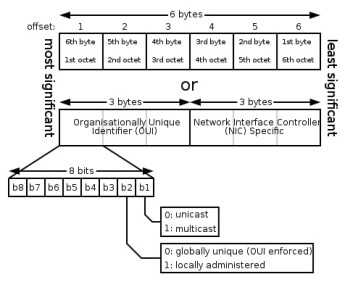 Если попытаться ввести адрес используя другой диапазон, то он может не сохраниться (зависит от драйвера конкретного устройства). Таким образом лучше использовать MAC-адрес допустимый для конкретного производителя сетевого адаптера. Это касается как проводных сетевых адаптеров Ethernet, так и беспроводных Wi-Fi устройств.
Если попытаться ввести адрес используя другой диапазон, то он может не сохраниться (зависит от драйвера конкретного устройства). Таким образом лучше использовать MAC-адрес допустимый для конкретного производителя сетевого адаптера. Это касается как проводных сетевых адаптеров Ethernet, так и беспроводных Wi-Fi устройств.
Поэтому переходим к смене MAC посредством программы Technitium MAC Address Changer – это и будет наш самый простой, быстрый и действенный способ смены MAC-адреса Wi-Fi (Ethernet) сетевой карты ноутбука или компьютера. Другие способы рассмотрим позже в качестве поднятия теоретического уровня в области компьютерной грамоты. Так же первый способ более чем подходит для того, чтобы изменять MAC-адрес быстро и часто (и возвращать исходный MAC при желании).
Итак, необходимо скачать и установить программу для замены MAC-адреса TMAC (Technitium MAC Address Changer).
Сама программа весит всего-ничего: чуть более 2 Mb. Скачать её можно здесь — https://technitium.com/tmac/. Программа полностью на английском, но для работы нам понадобится всего две кнопки, а все настройки надо оставить без изменений.
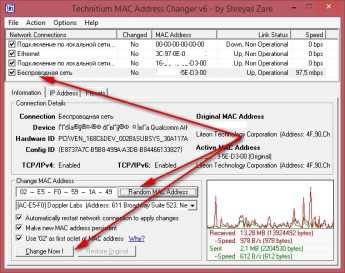
hpc.by
Как поменять мак адрес windows
MAC адрес Media Access Control — адрес контроля доступа. Это встроенный аппаратный адрес сетевого адаптера и используется для идентификации компьютера в сети. Адрес, прописан в сетевом адаптере еще при ее изготовлении на заводе.

Узнать mac адрес своего компьютера можно «пройдя путь» пуск/настройка/сетевые подключения/поддержка/подробности/
В деталях сетевого подключения есть дополнительные сведения и первым из них: «физический адрес» на этом примере это 00-07-E9-D5-32-3E.
Если не боитесь командной строки DOS, то еще проще: пуск/выполнить/cmd. В приглашение DOS ввести ipconfig /all и нажать клавишу ввода.
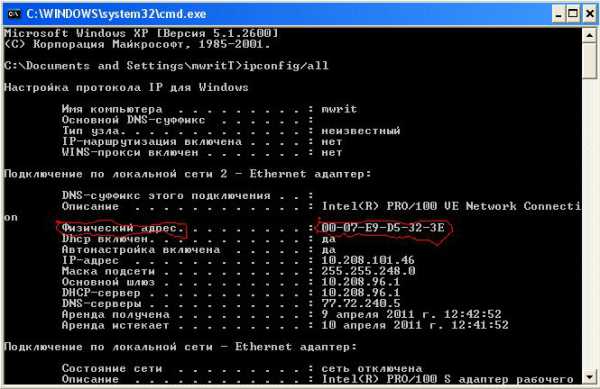
Здесь информации существенно больше: от ОС и до адресов: IP с маской, серверов DHCP, DNS и того же физического, или mac-адреса.
Записали на шпаргалке свой mac адрес – 00-07-E9-D5-32-3E.
Зачем менять мак адрес
Ситуация вполне жизненная: вышла из строя сетевая карта и приобрели новую карту, или еще большие перемены – поменяли компьютер. А, у провайдера зарегистрирован mac-адрес прежней сетевой карты. Конечно, проще самому определить и забить на новой карте тот адрес, под которым вы зарегистрированы у провайдера. Это быстрее, чем дозвонится до провайдера.
Как поменять мак адрес
Самый доступный способ, это изменение через сетевые настройки windows.
Пуск/настройки/сетевые подключения/подключение по сети. «Правой мышкой» по выбранному подключению, выбираем «Свойства» и выходим на такую картинку.
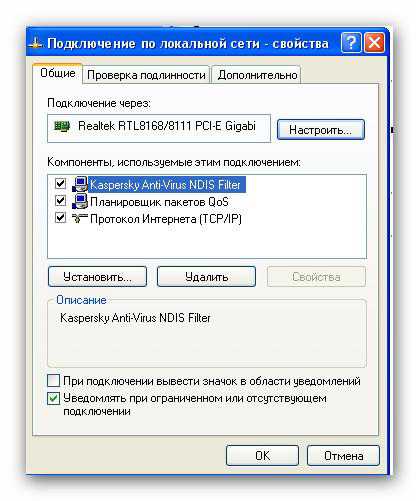
Вверху слева тип сетевой карты (кстати, если навести курсор то, всплывающем окне, покажется тот же mac адрес), а слева кнопка «Настроить». Жмем на «Настроить» и в следующем окне открываем вкладку «Дополнительно».
Если драйвер карты поддерживает замену mac адреса, то в окне перечня дополнительных свойств выбираем «Network Address», или «Физический адрес».
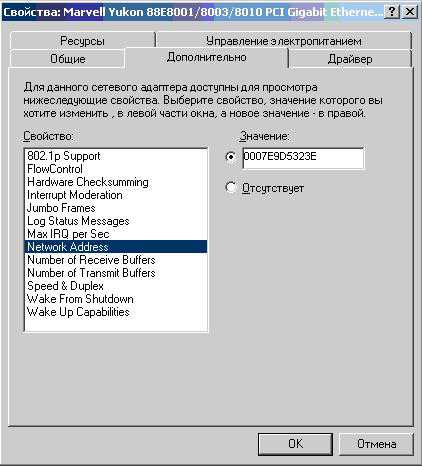
В окне «Значение» ввести раннее записанный на шпаргалке адрес 00-07-E9-D5-32-3E. Разве что придется поменять формат записи адреса — записать его без дефисов и пробелов: 0007E9D5323E. Осталось подтвердить – ок.
Для возврата старого адреса достаточно отметить кнопку «Отсутствует», но это не всегда срабатывает, так что есть смысл сохранить шпаргалку с адресом и освоить изменение идентификатора сетевого адаптера в редакторе реестра.
Тем более, что встречаются драйверы сетевых карт не поддерживающие изменение mac адреса и в дополнительных свойствах не отображают «Network Address», или «Физический адрес». Тогда поможет «хирургический» способ – изменение редактированием реестра windows.
Пуск/выполнить, ввести regedit, войти в редактор реестра и открыть группу ключей HKEY_LOCAL_MACHINE, папки SYSTEM, CurrentControlSet, и Control и Class.
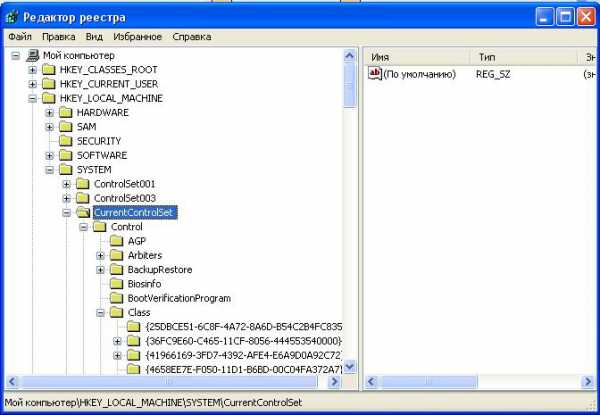
В папке Class найти значение 4D36E972-E325-11CE-BFC1-08002BE10318 и открыть. Просматреть папки 0000, 0001, 0002 и т.д. пока справа не появится DriverDesc и сетевая карта. В этом примере Intel(R) PRO/100.
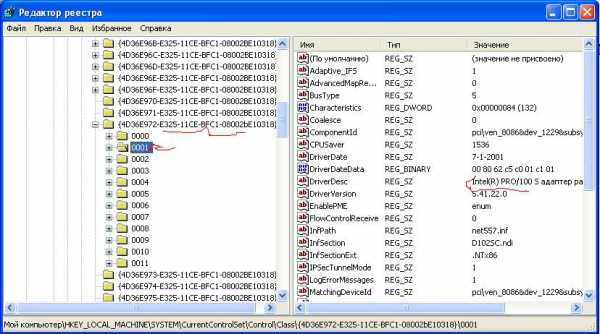
Только не надо трогать предыдущий параметр DriverDateData(!).
В папке 0001, «Правой мышкой» создать новый строковый параметр. Он отобразится в самом низу правого окна виде нового окна.
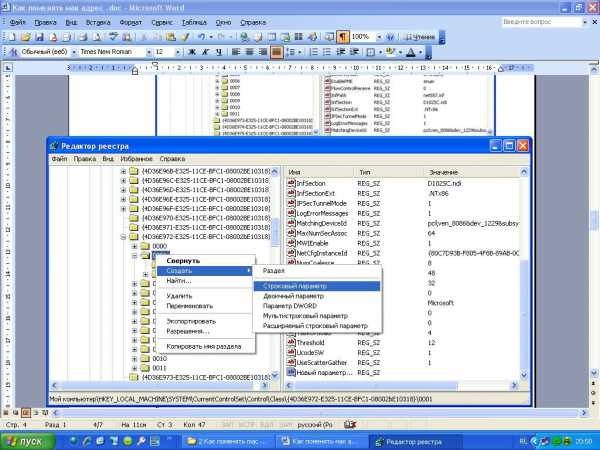
Изменить строковый параметр:
Закрыть редактор. Отключить и вновь включить сетевое подключение. Перезагрузить систему. Для возврата прежнего mac адреса удалить созданный строковый параметр.
Надо отметить, что для встроенных сетевых карт в материнскую плату в большинстве случаев предусмотрено изменение адреса в настройках BIOS. Кроме того существуют утилиты (MacChange, Macshift, ChangeMAC, Change MAC Address, SMAC ) изменяющие аппаратный адрес компьютера.
Так же есть возможность изменения адреса перепрошивкой сетевой карты с помощью специального ПО производителя. К примеру, pg8139.exe для RTL8139.
computerologia.ru
Смена мак адреса компьютера.
Здравствуйте, дорогие посетители нашего сайта! В сегодняшнем уроке мы с Вами попробуем ответить на вопрос «как изменить мак адрес сетевой карты». Сделать это нам может понадобиться, например, для доступа в локальную закрытую сеть незарегистрированного в этой сети компьютера.
Ранее мы уже рассмотрели несколько способов, как определить мак адрес на вашем компьютере и, для чего он нужен. Сразу отмечу, что изменение мак адреса тремя нижеприведенными известными мне способами внесет изменения лишь в программную часть. Но этого будет достаточно для тех целей, которые в основном стоят перед пользователями с этим вопросом.
Как изменить mac адрес сетевой карты?
Содержание
Итак, рассматривать сегодня мы будем на примере операционной системы windows 7. Так как, например, в windows XP весь процесс проходит по аналогии. Достаточно лишь открыть в Панели управления открыть «Сетевые подключения».
1. Изменение в Диспетчере устройств.
Итак, для начала нажмите правой кнопкой мышки на «Мой компьютер» и выберите «Управление»:
В новом открывшемся окне, как на картинке ниже, нажмите «Диспетчер устройств» → «Сетевые адаптеры» и выберите то устройство, которое вас интересует.
Теперь перед вами откроется еще одно окно, в котором нужно выбрать вкладку «Дополнительно», в ней в «Свойствах» пролистать ползунок до значения «Сетевой адрес». Затем справа возле «Значение» поставить галочку и ввести 12 знаков нужного мак адреса.

После этого просто нажать ОК.
Для завершения настройки требуется перезагрузить компьютер или непосредственно сетевой адаптер (через «Сетевые подключения»).
2. Программа Ryll MAC Editor.
Следующим способом будет установка стороннего ПО. Хотя я и не являюсь сторонником установки лишних программ на ваш компьютер, но по уровню сложности и безопасности для операционной системы этот способ значительно безопаснее, чем следующий.
Сразу предупрежу Вас, дорогие друзья, программ подобного рода в интернете можно найти немало, но разбирать их все мы не будем, а рассмотрим одну — Ryll MAC Editor.
Перед установкой обязательно проверьте скачанный файл свои антивирусом во избежание заражения Вашего ПК.
При установке этой программы у меня не возникло никаких проблем и предложений «дополнительного софта», поэтому сразу перейду к описанию главного и единственного окна приложения:
В верхней части выберите требуемый адаптер, программа уже сгенерировала для вас новый мак адрес, который вы можете изменить. Теперь нажмите «Update MAC».
Для того, чтобы вернуть заводской mac адрес нажмите кнопку «Reset Default MAC».
Для завершения настроек также потребуется перезагрузить компьютер либо непосредственно сетевой адаптер (через «Сетевые подключения»).
3. Смена мак адреса в реестре.
Последний на сегодня способ я специально оставил напоследок, так как редактировать реестр не рекомендуется неопытным пользователям! А перед этим желательно сделать резервную копию реестра.
Для того, чтобы найти раздел, в котором нужно внести изменения пройдите по пути: HKEY_LOCAL_MACHINE → SYSTEM → CurrentControlSet → Control → Class → {4D36E972-E325-11CE-BFC1-08002BE10318} → папка вашего устройства.
Чтобы определить, какое устройство вам нужно редактировать, смотрите название напротив «DriverDesc».
В нужной папке нажмите правой кнопкой мышки → Создать → Строковый параметр и в «Изменениях строкового параметра» укажите имя NetworkAdress и новое значение мак адреса.
Перезагрузите компьютер, чтобы изменения вступили в силу.
Это видео заставит вас улыбнуться:
Вот и все на сегодня! В этой статье мы ответили на вопрос, как изменить мак адрес сетевой карты. Надеюсь, эта статья оказалась полезной для Вас!
Подписывайтесь на наши новые статьи и делитесь друзьями в социальных сетях!
Спасибо! И всего доброго!
Вас также могут заинтересовать такие статьи:
Как разбить файл на части?
Как удалиться Вконаткте?
Как удалиться из одноклассников?
Как удалиться из Twitter?
Как удалиться из Facebook?
Как перевернуть видео?
Как зарегистрироваться в Инстаграм?
internetideyka.ru
Смена MAC-адреса сетевой карты. Как узнать MAC-адрес
В данной статье описаны простые инструкции смены MAC-адреса, представленные возможностью windows, а также как его можно узнать и что он из себя представляет.
Как сменить MAC-адрес сетевой карты и что это такое?

Для более тонкого понимания того, что это, нам нужно знать, что же такое MAC–адрес – это уникальный в своём роде буквенно-числовой идентификатор, присваиваемый заводом изготовителем, состоящий из 12 символов, и имеющих разделитель чаще всего в виде двоеточия. Используемыми символами MAC - адреса могут быть любые из шести букв латинского алфавита от A до F и цифры от 0 до 9.
На компьютере изменить MAC-адрес можно в операционной системе, но не на вечно, на пример при переустановке windows эти настройки снова станут прежними.
Для чего необходимо изменять MAC-адрес
Многие операторы, предоставляющие такие услуги как цифровое телевидение и интернет, частенько пользуются привязкой к MAC –адресу сетевой карты своего абонента. Это принуждает каждого абонента пользоваться услугами доступными только ему, а если быть точнее, то конкретному устройству.
Если же абонент ранее пользовался услугами провайдера, который использует данную систему привязки, то после смены компьютера ему необходимо будет связаться с технической поддержкой для смены MAC-адреса в базе организации или же произвести смену самостоятельно. Всё это связанно с тем, что MAC-адрес у всех устройств отличается.
Для обыкновенного компьютерного пользователя сменить MAC-адрес самостоятельно, не должно составить большого труда, но все же небольшие знания семейства windows потребуются, в противном случае звонок в техподдержку вашего провайдера, для изменения привязки MAC, будет лучшим выбором.
Как узнать MAC-адрес
1. При помощи командной строки:
, в строке поиска windows необходимо набрать на латинской раскладке клавиатуры cmd, потом ввести команду ipconfig/all или же getmac, при нажатии клавиши на дисплей компьютера выведется информация о сетевых устройствах и их физических адресах. Читать: « Как запустить командную строку?».
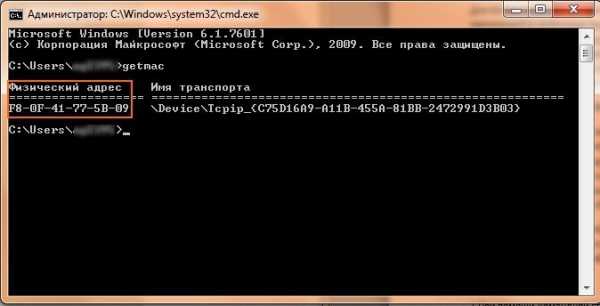
2. Убедитесь, что патч-корд от провайдера подключен к вашему компьютеру, затем по очереди ,
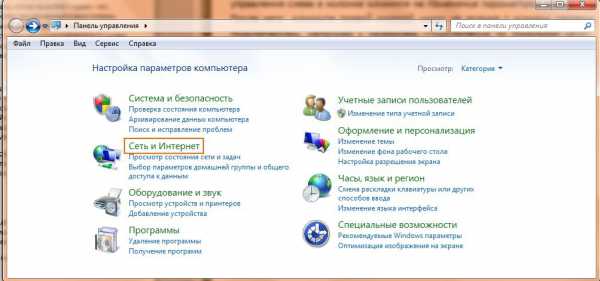
, .

Здесь необходимо выбрать Центр управления сетями и общим доступом.

Дальше следует кликнуть на Изменение параметров адаптера.

Появится окно с сетевыми подключениями, выберете нужный и кликните по нему правой кнопкой мыши, затем выберите . Скорее все у вас отобразится один адаптер с названием Подключение по локальной сети.
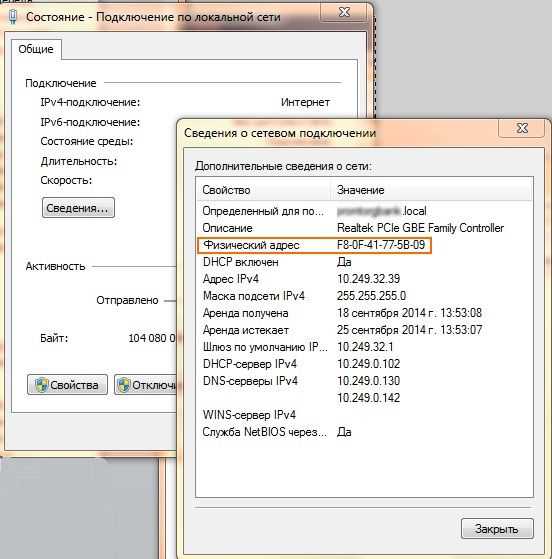
Для windows 7 выбираем , а для windows XP и далее . В появившемся окне кроме физического адреса, который то и нужен, мы так же увидим другие сетевые настройки.
Смена MAC-адреса для windows Vista/7/8/10

Смена MAC-адреса для молодых представителей семейства windows схожа со сменой в windows XP:
, в открывшемся окне выбираем , затем выбираем раздел и сразу же выбираем Просмотр состояния сети и задач.

Далее, подобно тому, как мы узнавали MAC-адрес, жмём на Изменения параметров адаптера, выбираем , правой кнопкой мыши и .

Следует выбирать ,
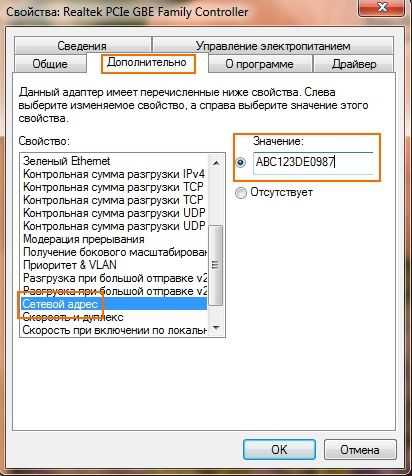
а в открывшемся окне мы должны выбрать вкладку , найти в списке надпись: сетевой адрес, так же может называться Физический адрес или Network Address и заполнить графу (Value) нужным или любым MAC-адресом.
Ещё 1 способ смены MAC-адреса, который можно сделать через оснастку .

Для этого выбираем правой кнопкой мыши по надписи (мой компьютер) и жмём на . В левой части открывшегося окна необходимо выбрать .
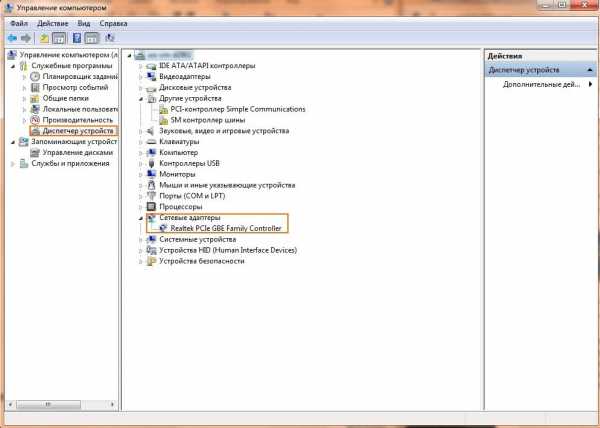
Справа в раскрывшемся меню необходимо выбрать и выбрать нужную сетевую карту если их несколько. Кликнув по выбранной сетевой карте, руководствоваться дальнейшими действиями нужно подобно инструкции, описанной выше.
Теперь кроме такого как сменить MAC-адрес, появилось общее знание того, что такое MAC-адрес и как его можно узнать.
ProComputer.su